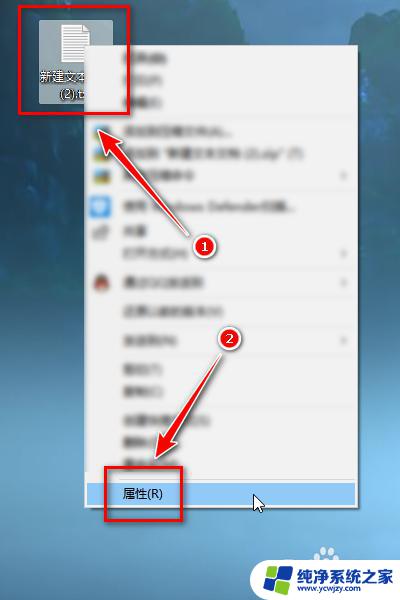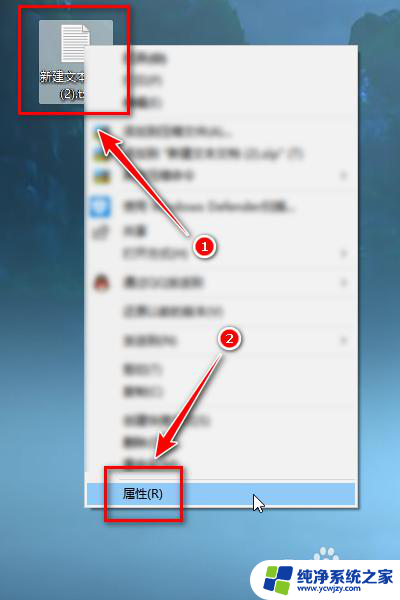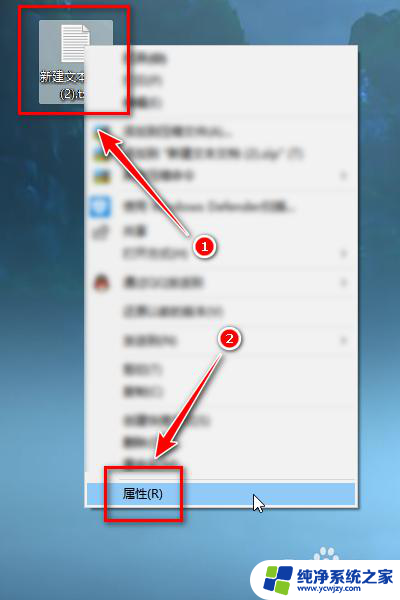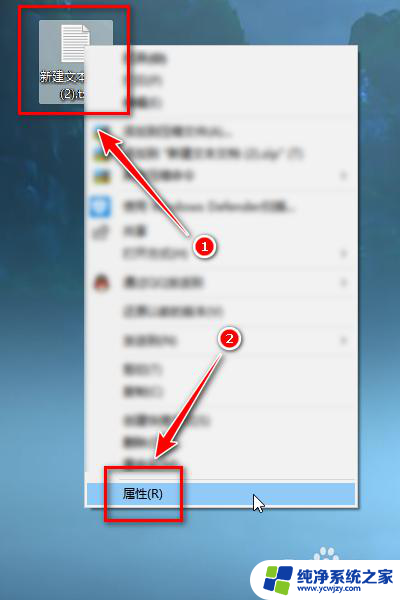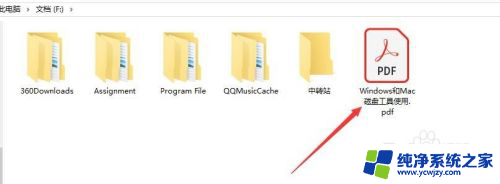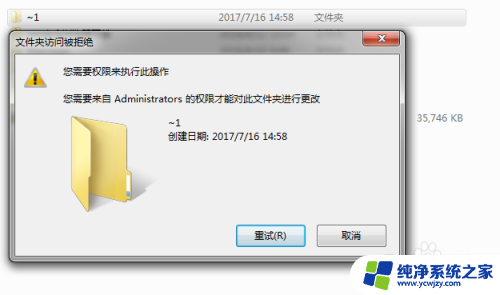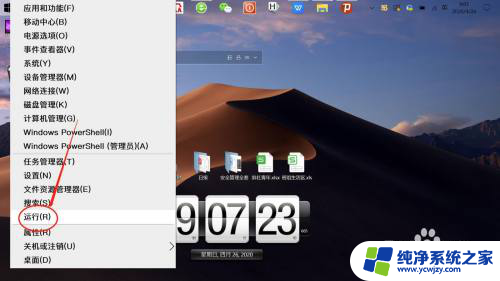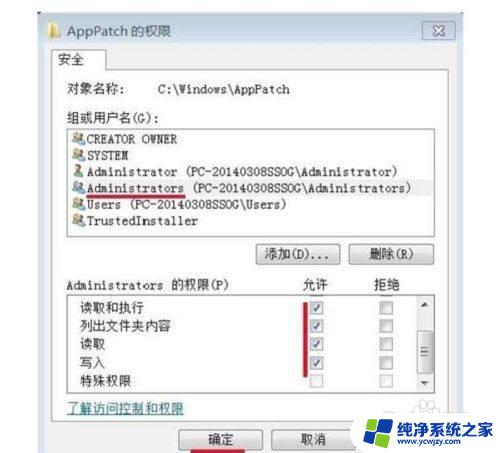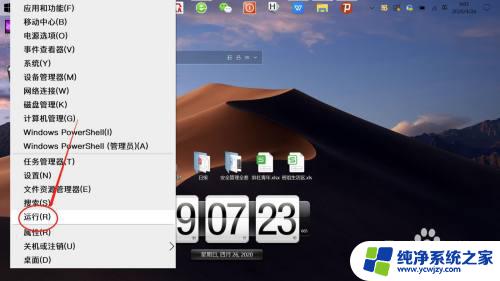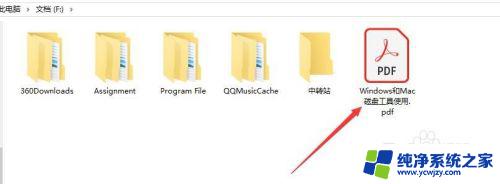你需要提供的权限才能删除 删除文件时提示需要管理员权限怎么办
更新时间:2023-09-12 11:54:10作者:yang
你需要提供的权限才能删除,当我们在电脑上删除文件时,有时会遇到一个提示:您需要提供的权限才能删除,这意味着我们需要管理员权限才能执行该操作。如果我们没有管理员权限怎么办?这是许多人经常遇到的问题。在这篇文章中我们将探讨一些解决方法,以便我们能够成功删除文件,无论我们是否拥有管理员权限。让我们一起来看看吧!
具体步骤:
1.鼠标右键点击文件,点击选择“属性”。
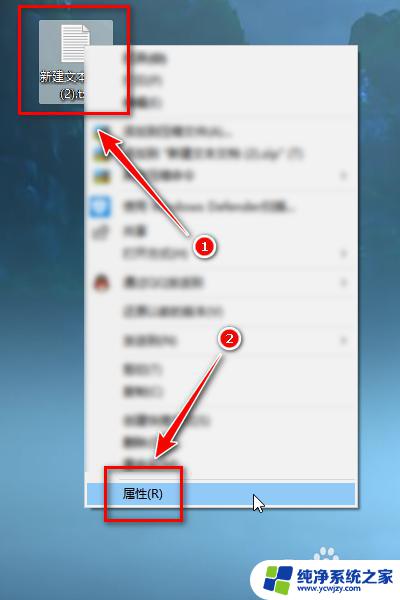
2.在属性弹框中,点击“安全”tab,然后点击“编辑”按钮。
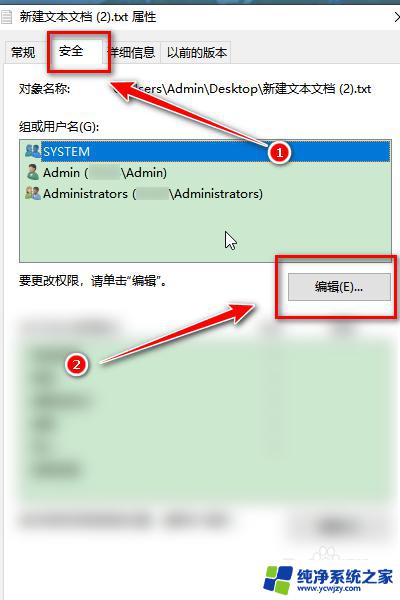
3.在权限弹框中,点击选择Administrators。发现下方操作后被勾选了“拒绝”。
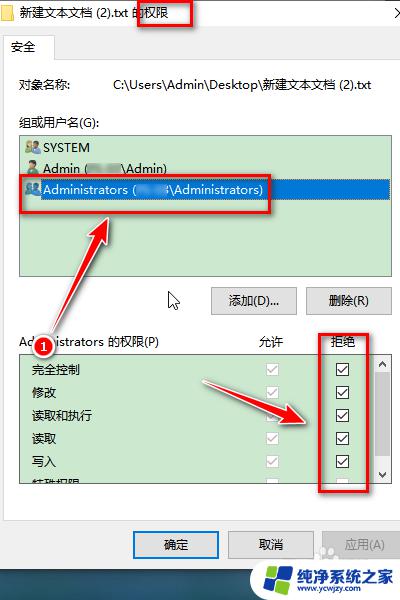
4.在权限弹框中,将“拒绝”下方的勾选去掉,点击“确定”按钮。
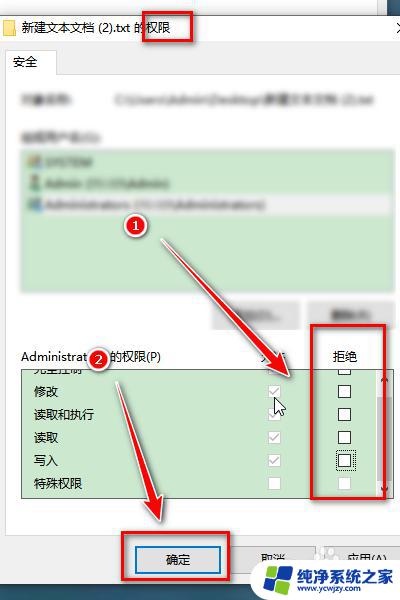
5.在属性弹框中,再次点击“确定”按钮。
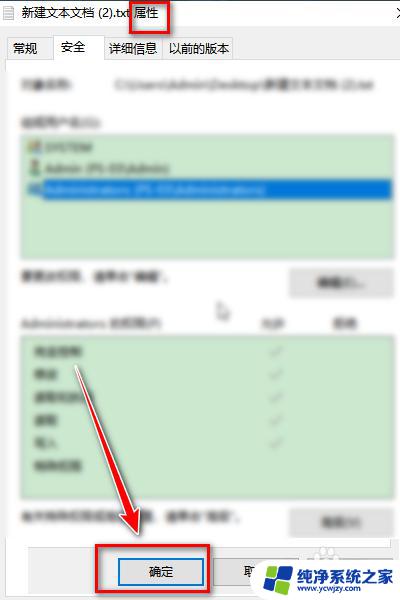
6.此时鼠标右键点击文件,点击选择“删除”,即可成功删除文件。
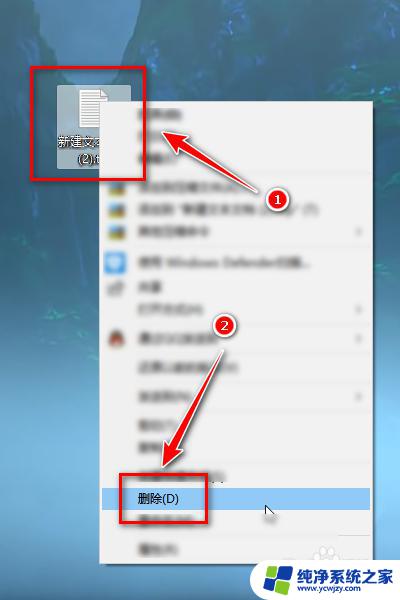
以上就是您需要提供的权限才能删除的全部内容,如果您遇到同样的情况,请参照本文提供的方法进行处理,希望这些方法对您有所帮助。